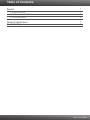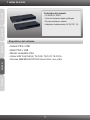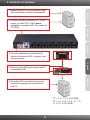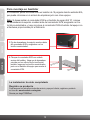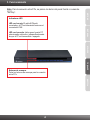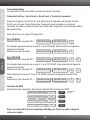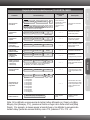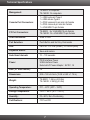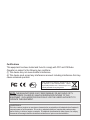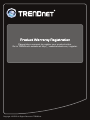Trendnet RB-TK-1603R Quick Installation Guide
- Categoría
- Conmutadores KVM
- Tipo
- Quick Installation Guide
Este manual también es adecuado para

Guía de instalación rápida
TK-1603R
TK-803R

Español
Technical Specifications
Troubleshooting
1
7
1. 1
2. 2
3. 4
8
Antes de iniciar
Instalación del Hardware
Funcionamiento
Table of Contents
Version 08.14.2009

ENGLISHFRANÇAISDEUTSCHESPAÑOL
ÐÓÑÑÊÈÉ
1. Antes de iniciar
Requisitos del sistema
Contenidos del paquete
?TK-803R/TK-1603R
?
?
?Adaptador de alimentación AC (9V DC, 1A)
Guía de instalación rápida multilingüe
Kit para montaje en estante
?Teclado PS/2 o USB
?Ratón PS/2 o USB
?Monitor compatible VGA
?Cables USB/ VGA KVM (Ej. TK-CU06, TK-CU10, TK-CU15)
?Windows 98SE/ME/2000/XP/2003 Server/Vista, Linux y Mac
1
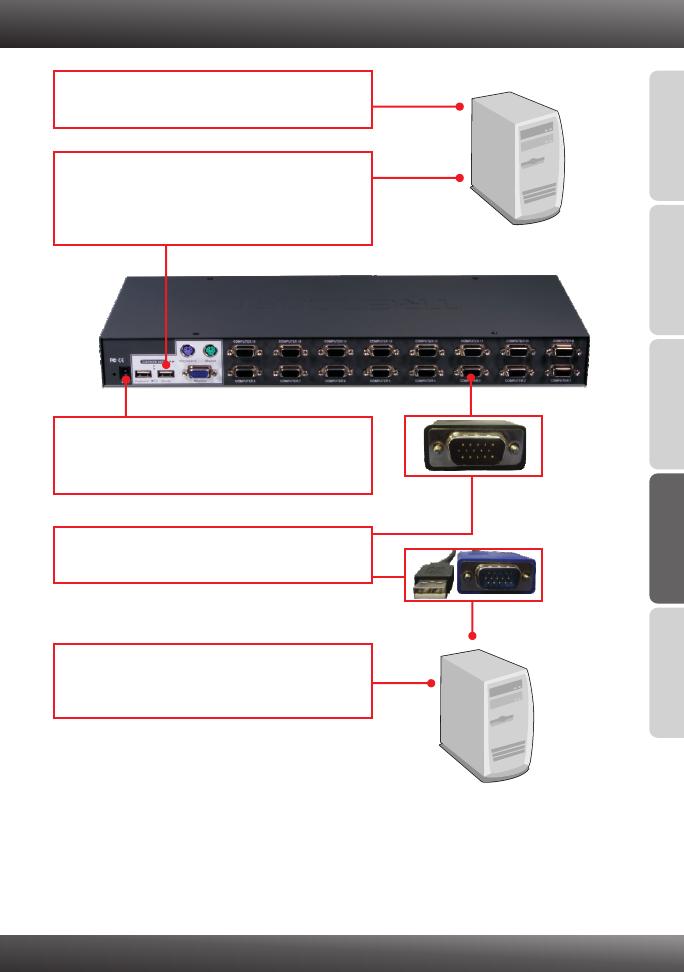
ENGLISHFRANÇAISDEUTSCHESPAÑOL
ÐÓÑÑÊÈÉ
2. Instalación del Hardware
PC 1, 2, 3, 4, 5, 6, 7, 8 (TK-803R)
PC 1, 2, 3, 4, 5, 6, 7, 8, 9, 10, 11, 12,
13, 14, 15, 16 (TK-1603R)
1. Apague todos los PCs y sus periféricos, luego
desconecte todos los cables de alimentación.
5. Encienda los PCs conectados uno por uno y
espere hasta que aparezca el escritorio de
cada PC.
3. Conectar el adaptador de alimentación AC
incluido al conmutador KVM, y después a una
toma de corriente.
4. Utilice los cables KVM para conectar cada PC
al conmutador KVM.
2. Conecte el teclado compartido PS/2 o USB, el
monitor y el ratón PS/2 o USB al puerto
consola del conmutador KVM. (Ver imagen del
TK-1603R)
2

ENGLISHFRANÇAISDEUTSCHESPAÑOL
ÐÓÑÑÊÈÉ
El conmutador puede montarse sobre un bastidor de 19 pulgadas tamaño estándar EIA,
que puede colocarse en un armario de empalmes junto con otros equipos.
Nota: Si desea instalar el conmutador KVM a un bastidor de equipo EIA 19”, coloque
las abrazaderas de sujeción a ambos lados del conmutador KVM, asegúrelas con los
tornillos suministrados, y luego incorpore el conmutador KVM al bastidor del equipo con
el hardware proporcionado por el fabricante
Para montaje en bastidor
La instalación ha sido completada
Registre su producto
Para asegurar los más altos niveles de servicio y apoyo al cliente, registre su producto
en línea en: www.trendnet.com/register
Gracias por elegir TRENDnet
2. Coloque el conmutador KVM con cuidado
encima del bastidor. Haga que la abrazadera
coincida con los orificios de los tornillos del
bastidor, luego use los tornillos suministrados
junto con el bastidor del equipo para montar el
conmutador KVM.
1. Fije las abrazaderas de sujeción a ambos lados
del conmutador KVM y asegúrelas con los
tornillos suministrados.
3

ENGLISHFRANÇAISDEUTSCHESPAÑOL
ÐÓÑÑÊÈÉ
Nota: Para la conexión entre PCs, se pulsan los boton del panel frontal o comandos
“Hot Key”.
3. Funcionamiento
Indicadores LED
LED con luz roja: El cable KVM está
conectado y el PC está haciendo funcionar el
conmutador KVM.
LED con luz verde: Indica que el puerto PC
seleccionado está activo, independientemente
de que el PC esté encendido o apagado.
Botones de arranque
Pulse los botones de arranque para la conexión
entre PCs.
4

ENGLISHFRANÇAISDEUTSCHESPAÑOL
ÐÓÑÑÊÈÉ
Comandos Hotkey
Un comando hot key del teclado consiste en pulsar tres teclas:
Comando Hot Key = Scroll Lock + Scroll Lock + Tecla(s) de comando
Después de pulsar la tecla Scroll Lock, dispone de 2 segundos para pulsar la tecla
Scroll Lock otra vez. Ahora dispone de 2 segundos para presionar una tecla de
comando. Si usted no pulsa una tecla en el plazo de 2 segundos, el conmutador saldrá
del modo hotkey.
Para TK-803R
Seleccionar sólo canal de PC=
Seleccionar sólo canal de=
Para TK1603R
Seleccionar sólo canal de PC =
Seleccionar sólo canal de PC
Seleccionar sólo canal de PC
Para seleccionar un puerto PC específico:
Por ejemplo para seleccionar el puerto 1 en el TK-803R debe presionar la siguiente
secuencia de teclas
Por ejemplo para seleccionar el puerto 1 en el TK-1603R debe presionar la siguiente
secuencia de teclas
=
Para seleccionar el puerto 10 en el TK-1603R, presione la siguiente secuencia de
teclas
=
Usuarios de MAC
Información para asignación del teclado estándar PC al teclado de MAC:
CD/DVD drive
eject key
F13
F15
F14
Scroll Lock
Scroll Lock
C
++
Scroll Lock
Scroll Lock
F10
++
Scroll Lock
Scroll Lock
F11
++
Scroll Lock
Scroll Lock
F12
++
=
=
=
=
Para ver la lista de todos los comandos Hot-Key, por favor consulte la hoja de
referencia rápida.
Scroll Lock
Scroll Lock
+
+
Y
Scroll Lock
Scroll Lock
+
+
1
Scroll Lock
Scroll Lock
+
+
Y
+
Z
Scroll Lock
Scroll Lock
+
+
0
+
1
Scroll Lock
Scroll Lock
+
+
1
+
0
5

ENGLISHFRANÇAISDEUTSCHESPAÑOL
ÐÓÑÑÊÈÉ
(flecha abajo)
Scroll Lock
Scroll Lock
+
+
Y
Scroll Lock
Scroll Lock
+
+
+
Y
Z
Scroll Lock
Scroll Lock
++
Scroll Lock
Scroll Lock
END
++
Comando
Teclas Hot Keys
Descripción
Botones del
panel
Hoja de referencia rápida para el TK-803R/TK-1603R
Seleccionar sólo
canal de PC
Autoscan (Escaneo
automático)
Canal próximo
superior
Canal próximo
inferior
Autoescanear con
tiempo de retraso
programado
Autoescanear el
sonido Beep
Encendido/Apagado
Ratón/Teclado
Restablecer KVM
Restablecer a
configuraciones
por defecto
Definir la secuencia
HotKey (por defecto
= Scroll Lock
+ Scroll Lock)
Detener Autoscan
Press any key on keyboard
Selecciona el canal activo
de la PC
Pulse el botón de
arranque de un puerto
específico para
conectarse a ese
puerto
Seleccione el canal PC
inferior más próximo
Autoescanear cada canal
conectado para una rápida
lectura en pantalla de cada
canal
Seleccione el canal PC
superior más próximo
Autoescanear cada canal
conectado para una rápida
lectura en pantalla de cada
canal en intervalos de X
segundos
Active o desactive el sonido
Beep durante el modo
Autoescanear
Restablecer ratón/teclado
Restablecer a
configuraciones por defecto
Seleccione la secuencia
hotkey precedente de entre
5 opciones
Finaliza el escaneo
automático
Pulse cualquier
botón
- - -
- - -
- - -
- - -
- - -
- - -
- - -
- - -
(YZ)= el número de canal de 2 dígitos
TK-803R
TK-1603R
Y = Scroll Lock (Bloq Despl), Caps Lock (Bloq Mayús),
Esc (Escape), F12 o Num Lock (Bloq Núm)
Nota: Si ha definido una secuencia de teclas hotkey diferente (ej. Caps Lock (Bloq
Mayús), Esc (Escape), F12), presione el botón en lugar de la tecla scroll lock (Bloq
Despl). Por ejemplo, si desea apagar el sonido beep y ha definido la secuencia de
teclas hotkey (teclas de acceso directo) como F12, presione F12 + F12 + B.
Scroll Lock
Scroll Lock
++
Scroll Lock
Scroll Lock
B
++
Scroll Lock
Scroll Lock
S
++
Scroll Lock
Scroll Lock
R
++
Scroll Lock
Scroll Lock
+
+
+
H
Y
Scroll Lock
Scroll Lock
+
+
+
S
X
(flecha arriba)
(X) = 0~9
1 = 10 segundos
2 = 20 segundos
3 = 30 segundos
4 = 40 segundos
5 = 50 segundos
6 = 60 segundos
7 = 70 segundos
8 = 80 segundos
9 = 90 segundos
0 = 100 segundos
6
La página se está cargando...
La página se está cargando...
La página se está cargando...
La página se está cargando...

Certifications
This equipment has been tested and found to comply with FCC and CE Rules.
Operation is subject to the following two conditions:
(1) This device may not cause harmful interference.
(2) This device must accept any interference received. Including interference that may
cause undesired operation.
NOTE: THE MANUFACTURER IS NOT RESPONSIBLE FOR ANY RADIO OR TV
INTERFERENCE CAUSED BY UNAUTHORIZED MODIFICATIONS TO THIS
EQUIPMENT. SUCH MODIFICATIONS COULD VOID THE USER’S AUTHORITY TO
OPERATE THE EQUIPMENT.
Waste electrical and electronic products must not
be disposed of with household waste. Please
recycle where facilities exist. Check with you Local
Authority or Retailer for recycling advice.
ADVERTENCIA
En todos nuestros equipos se mencionan claramente las caracteristicas del adaptador de alimentacón
necesario para su funcionamiento. El uso de un adaptador distinto al mencionado puede producir
daños fisicos y/o daños al equipo conectado. El adaptador de alimentación debe operar con voltaje y
frecuencia de la energia electrica domiciliaria existente en el pais o zona de instalación.
La página se está cargando...
Transcripción de documentos
Guía de instalación rápida TK-803R TK-1603R Table of Contents Español 1. Antes de iniciar 2. Instalación del Hardware 3. Funcionamiento 1 1 2 4 Technical Specifications Troubleshooting 7 8 Version 08.14.2009 1. Antes de iniciar ENGLISH Contenidos del paquete ? TK-803R/TK-1603R Guía de instalación rápida multilingüe ? Kit para montaje en estante ? FRANÇAIS ? Adaptador de alimentación AC (9V DC, 1A) DEUTSCH Requisitos del sistema ? Teclado PS/2 o USB ? Ratón PS/2 o USB ? Monitor compatible VGA ? Cables USB/ VGA KVM (Ej. TK-CU06, TK-CU10, TK-CU15) ÐÓÑÑÊÈÉ ESPAÑOL ? Windows 98SE/ME/2000/XP/2003 Server/Vista, Linux y Mac 1 2. Instalación del Hardware ENGLISH 1. Apague todos los PCs y sus periféricos, luego desconecte todos los cables de alimentación. DEUTSCH FRANÇAIS 2. Conecte el teclado compartido PS/2 o USB, el monitor y el ratón PS/2 o USB al puerto consola del conmutador KVM. (Ver imagen del TK-1603R) ESPAÑOL 3. Conectar el adaptador de alimentación AC incluido al conmutador KVM, y después a una toma de corriente. ÐÓÑÑÊÈÉ 4. Utilice los cables KVM para conectar cada PC al conmutador KVM. 5. Encienda los PCs conectados uno por uno y espere hasta que aparezca el escritorio de cada PC. PC 1, 2, 3, 4, 5, 6, 7, 8 (TK-803R) PC 1, 2, 3, 4, 5, 6, 7, 8, 9, 10, 11, 12, 13, 14, 15, 16 (TK-1603R) 2 El conmutador puede montarse sobre un bastidor de 19 pulgadas tamaño estándar EIA, que puede colocarse en un armario de empalmes junto con otros equipos. Nota: Si desea instalar el conmutador KVM a un bastidor de equipo EIA 19”, coloque las abrazaderas de sujeción a ambos lados del conmutador KVM, asegúrelas con los tornillos suministrados, y luego incorpore el conmutador KVM al bastidor del equipo con el hardware proporcionado por el fabricante ÐÓÑÑÊÈÉ ESPAÑOL DEUTSCH FRANÇAIS ENGLISH Para montaje en bastidor 1. Fije las abrazaderas de sujeción a ambos lados del conmutador KVM y asegúrelas con los tornillos suministrados. 2. Coloque el conmutador KVM con cuidado encima del bastidor. Haga que la abrazadera coincida con los orificios de los tornillos del bastidor, luego use los tornillos suministrados junto con el bastidor del equipo para montar el conmutador KVM. La instalación ha sido completada Registre su producto Para asegurar los más altos niveles de servicio y apoyo al cliente, registre su producto en línea en: www.trendnet.com/register Gracias por elegir TRENDnet 3 Nota: Para la conexión entre PCs, se pulsan los boton del panel frontal o comandos “Hot Key”. Indicadores LED ENGLISH 3. Funcionamiento ÐÓÑÑÊÈÉ Botones de arranque Pulse los botones de arranque para la conexión entre PCs. ESPAÑOL DEUTSCH LED con luz verde: Indica que el puerto PC seleccionado está activo, independientemente de que el PC esté encendido o apagado. FRANÇAIS LED con luz roja: El cable KVM está conectado y el PC está haciendo funcionar el conmutador KVM. 4 FRANÇAIS ENGLISH Comandos Hotkey Un comando hot key del teclado consiste en pulsar tres teclas: Comando Hot Key = Scroll Lock + Scroll Lock + Tecla(s) de comando Después de pulsar la tecla Scroll Lock, dispone de 2 segundos para pulsar la tecla Scroll Lock otra vez. Ahora dispone de 2 segundos para presionar una tecla de comando. Si usted no pulsa una tecla en el plazo de 2 segundos, el conmutador saldrá del modo hotkey. Para seleccionar un puerto PC específico: DEUTSCH Para TK-803R Seleccionar sólo canal de PC= Por ejemplo para seleccionar el puerto 1 en el TK-803R debe presionar la siguiente secuencia de teclas Scroll Lock + Scroll Lock + 1 Seleccionar sólo canal de= ESPAÑOL Para TK1603R Seleccionar sólo canal de PC = ÐÓÑÑÊÈÉ Scroll Lock + Scroll Lock + Y Scroll Lock + Scroll Lock + Y + Z Por ejemplo para seleccionar el puerto 1 en el TK-1603R debe presionar la siguiente secuencia de teclas Seleccionar sólo canal de PC = Scroll Lock + Scroll Lock + 0 + 1 Para seleccionar el puerto 10 en el TK-1603R, presione la siguiente secuencia de teclas Seleccionar sólo canal de PC = Scroll Lock + Scroll Lock + 1 + 0 Usuarios de MAC Información para asignación del teclado estándar PC al teclado de MAC: CD/DVD drive eject key Scroll Lock + Scroll Lock + C = Scroll Lock + Scroll Lock + F10 = F13 Scroll Lock + Scroll Lock + F11 = F14 Scroll Lock + Scroll Lock + F12 = F15 Para ver la lista de todos los comandos Hot-Key, por favor consulte la hoja de referencia rápida. 5 Scroll Lock + Scroll Lock + Y Seleccionar sólo canal de PC TK-1603R Pulse el botón de arranque de un puerto específico para conectarse a ese puerto Scroll Lock + Scroll Lock + Y + Z Selecciona el canal activo de la PC (YZ)= el número de canal de 2 dígitos --- Seleccione el canal PC inferior más próximo --- Seleccione el canal PC superior más próximo B --- Active o desactive el sonido Beep durante el modo Autoescanear Scroll Lock + Scroll Lock + END --- Restablecer ratón/teclado Scroll Lock + Scroll Lock + R --- Restablecer a configuraciones por defecto --- Seleccione la secuencia hotkey precedente de entre 5 opciones --- Autoescanear cada canal conectado para una rápida lectura en pantalla de cada canal --- Autoescanear cada canal conectado para una rápida lectura en pantalla de cada canal en intervalos de X segundos Canal próximo inferior Scroll Lock + Scroll Lock + Canal próximo superior Scroll Lock + Scroll Lock + Autoescanear el sonido Beep Encendido/Apagado Scroll Lock + Scroll Lock + Ratón/Teclado Restablecer KVM Restablecer a configuraciones por defecto Definir la secuencia HotKey (por defecto = Scroll Lock + Scroll Lock) Autoscan (Escaneo automático) (flecha arriba) (flecha abajo) Scroll Lock + Scroll Lock + H + Y Y = Scroll Lock (Bloq Despl), Caps Lock (Bloq Mayús), Esc (Escape), F12 o Num Lock (Bloq Núm) Scroll Lock + Scroll Lock + S FRANÇAIS Descripción TK-803R DEUTSCH Botones del panel ESPAÑOL Teclas Hot Keys Comando ENGLISH Hoja de referencia rápida para el TK-803R/TK-1603R Autoescanear con tiempo de retraso programado Detener Autoscan Pulse cualquier botón Press any key on keyboard Finaliza el escaneo automático Nota: Si ha definido una secuencia de teclas hotkey diferente (ej. Caps Lock (Bloq Mayús), Esc (Escape), F12), presione el botón en lugar de la tecla scroll lock (Bloq Despl). Por ejemplo, si desea apagar el sonido beep y ha definido la secuencia de teclas hotkey (teclas de acceso directo) como F12, presione F12 + F12 + B. 6 ÐÓÑÑÊÈÉ Scroll Lock + Scroll Lock + S + X (X) = 0~9 1 = 10 segundos 2 = 20 segundos 3 = 30 segundos 4 = 40 segundos 5 = 50 segundos 6 = 60 segundos 7 = 70 segundos 8 = 80 segundos 9 = 90 segundos 0 = 100 segundos Certifications This equipment has been tested and found to comply with FCC and CE Rules. Operation is subject to the following two conditions: (1) This device may not cause harmful interference. (2) This device must accept any interference received. Including interference that may cause undesired operation. Waste electrical and electronic products must not be disposed of with household waste. Please recycle where facilities exist. Check with you Local Authority or Retailer for recycling advice. NOTE: THE MANUFACTURER IS NOT RESPONSIBLE FOR ANY RADIO OR TV INTERFERENCE CAUSED BY UNAUTHORIZED MODIFICATIONS TO THIS EQUIPMENT. SUCH MODIFICATIONS COULD VOID THE USER’S AUTHORITY TO OPERATE THE EQUIPMENT. ADVERTENCIA En todos nuestros equipos se mencionan claramente las caracteristicas del adaptador de alimentacón necesario para su funcionamiento. El uso de un adaptador distinto al mencionado puede producir daños fisicos y/o daños al equipo conectado. El adaptador de alimentación debe operar con voltaje y frecuencia de la energia electrica domiciliaria existente en el pais o zona de instalación.-
 1
1
-
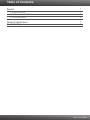 2
2
-
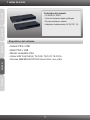 3
3
-
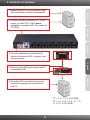 4
4
-
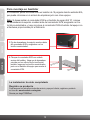 5
5
-
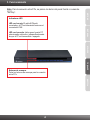 6
6
-
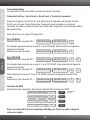 7
7
-
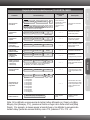 8
8
-
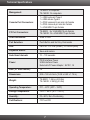 9
9
-
 10
10
-
 11
11
-
 12
12
-
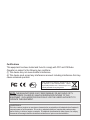 13
13
-
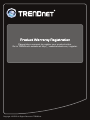 14
14
Trendnet RB-TK-1603R Quick Installation Guide
- Categoría
- Conmutadores KVM
- Tipo
- Quick Installation Guide
- Este manual también es adecuado para
en otros idiomas
- English: Trendnet RB-TK-1603R
Artículos relacionados
-
Trendnet TK-1604R Quick Installation Guide
-
Trendnet TK-CU15 Ficha de datos
-
Trendnet TK-802R Quick Installation Guide
-
Trendnet TK-1603R Ficha de datos
-
Trendnet TK-IP101 Quick Installation Guide
-
Trendnet TK-804R Quick Installation Guide
-
Trendnet TK-803R Ficha de datos
-
Trendnet TK-802R Ficha de datos
-
Trendnet TK-1601R Quick Installation Guide
-
Trendnet TK-803R Ficha de datos